Hvordan fikse metadata for MP4: Årsaker og løsning [Løst]
Det kan hende du står overfor dette problemet akkurat nå, og det er derfor du er på denne siden. Heldig for deg, du traff den rette bloggopplæringen å lese. Mange mennesker trenger hjelp til å fikse problemene med hensyn til informasjonen om MP4-filene deres. Det er en feil, eller metadataene er ødelagt av en eller annen grunn. Ikke svett det! Vi er her for å lede deg gjennom prosessen for hvordan du fikser metadataene til MP4. Så, uten videre diskusjon, les sammen med innlegget og lær mer.

SIDEINNHOLD
Del 1. Grunner til at MP4-metadata er ødelagt
Som vi vet, er MP4 et kjent videoformat som fungerer med nesten alle videospillere og enheter. Likevel er det fortsatt tilfeller når MP4-videoen ikke spilles av på en bestemt spiller. Det samme gjelder metadata, enten det er for videoer eller lydfiler. Denne situasjonen dukker opp spørsmål, hva er årsakene til at MP4-metadata er ødelagt? Her er noen av grunnene vi fant da vi undersøkte.
Første årsak: Avbrutt MP4-nedlastingsprosess
På grunn av uunngåelige situasjoner, som at nedlastingen av MP4 blir avbrutt, er sjansen stor for at metadataene blir ødelagt. Det ene problemet etter det andre. Avbrudd i nedlastingsprosessen oppstår når internettforbindelsen er ustabil. Det kan også være at det er strømmangel som gjør at nedlastingsprosessen blir avbrutt. Videoen kan noen ganger spilles av, men forvent at den vil være ufullstendig. I slike tilfeller kan metadataene til videoen bli ødelagt. En løsning er å starte nedlastingsprosessen. På denne måten kan du fikse MP4-metadataene.
Andre grunn: Antivirusappen din kan ha påført skade
I tillegg til den avbrutte nedlastingsprosessen, kan antiviruset ditt også være en stor medvirkende faktor som gjør MP4-metadataene ødelagt. Et veldig aggressivt antivirusprogram kan forårsake problemer ikke bare med MP4-metadataene dine, men også andre filer datamaskinen inneholder. En løsning er å avinstallere antivirusappen du bruker for øyeblikket, eller bruke et pålitelig antivirusprogram.
Tredje grunn: Problemer angående infiserte enheter
Det kan være problemer med enheten du brukte til å ta opp MP4-videoen. En infisert enhet, for eksempel videokameraet eller kameraet ditt, er et potensielt problem som kan føre til at metadataene på MP4-videoen din blir ødelagt. Hvis du ikke er klar over at enheter kan være infisert, bør du vurdere å rådføre deg med teknikerne for å analysere enheten din. Nå, hvis du har et budsjett, kan du kjøpe en ny enhet eller la teknikerne fikse den infiserte enheten med mindre du vil fortsette å stresse med det samme problemet.
Del 2. Hvordan fikse MP4-metadata ved hjelp av et ultimat program
Selv om det er mange mulige årsaker, finnes det løsninger som garantert er praktiske og fungerende. Applikasjoner som Vidmore Video Converter vil hjelpe deg med å opprette, redigere eller slette metadata-tagger på videoene dine. Den støtter mange videoformater, inkludert MP4. Dessuten kan du legge til en tittel, album, artist, datoen videoen ble opprettet, og til og med legge til et albumomslag.
Hvis du ønsker å redigere videoene dine ytterligere, kan du bruke de tilknyttede verktøyene. Du kan bruke programmet til å klippe, beskjære, trimme og slå sammen videoer til én. Et allsidig program, ikke sant? Det lar deg ikke bare redigere metadata, men gjør også mye mer med hensyn til å endre selve videoen. Hvis du er interessert i å bruke dette programmet, sjekk ut trinnene nedenfor og lær å fikse MP4-metadata raskt.
Trinn 1. Last ned og installer programmet
Før noe annet, ha programmet installert på datamaskinen. Skaff deg appen ved å krysse av for noen av de Gratis nedlasting knappene nedenfor. Når det er installert, start programmet på enheten din og omgå verktøyet for å gjøre deg kjent med det.
Trinn 2. Gå til Media Metadata Editor
Nå som programmet er lansert, gå til Verktøykasse tab, som er en av hovedfanene i verktøyet. Herfra vil du se et bibliotek med verktøy for video- og lydrelaterte alternativer. Velg deretter Media Metadata Editor, og en dialogboks vises.

Trinn 3. Last opp en MP4-fil
Etter trinnet ovenfor, merk av I tillegg til sign-knappen, og datamaskinens filutforsker vises. Deretter velger du MP4-videoen du ønsker å redigere metadataene til. Når videoen er lastet opp, vises et annet grensesnitt.
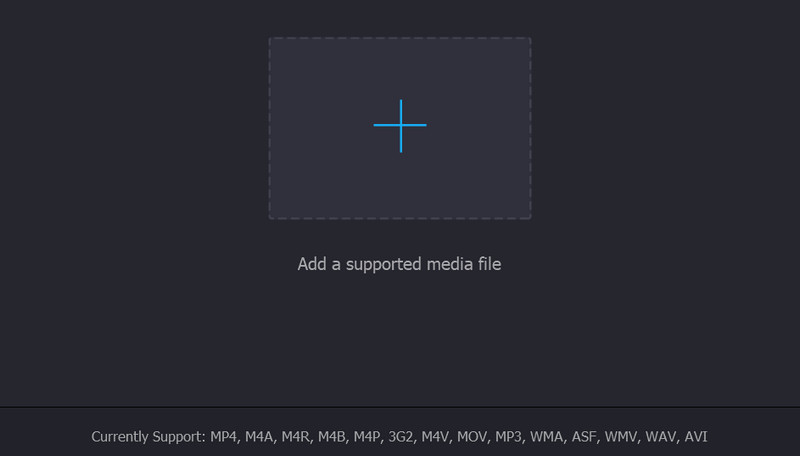
Trinn 4. Rediger videometadataene
På dette tidspunktet har du nå tilgang til metadataene til MP4-filen din. Det neste du må gjøre er å legge inn riktige metadata eller tagger til MP4-filen din. Til slutt trykker du på Lagre-knappen nederst til høyre for å bekrefte endringene. Da har du fikset korrupte MP4-metadata.
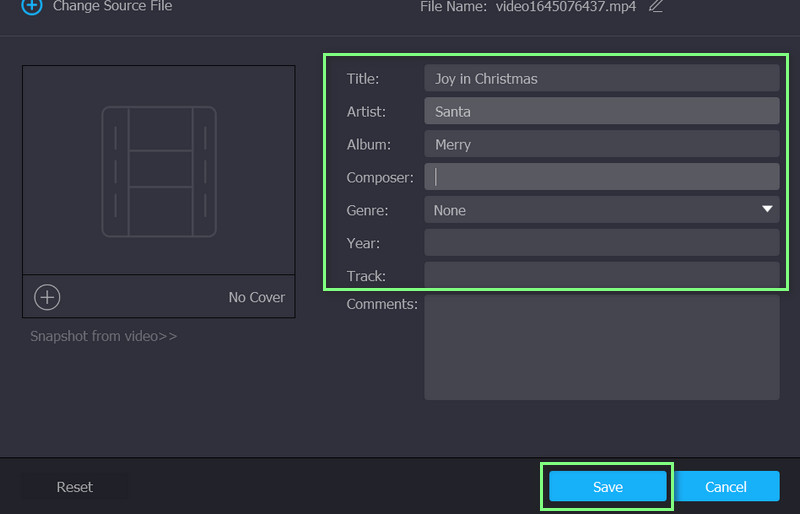
Del 3. Vanlige spørsmål om fiksing av ødelagte MP4-metadata
Hvordan kan jeg se metadataene til MP4?
Metadataene til en videofil som MP4 kan sees. Bare finn videoen og høyreklikk på den. Deretter bør du se alternativet Egenskaper. Merk av for dette alternativet og gå til fanen Detaljer fra Egenskaper-panelet. Den vil da gi deg informasjon om MP4
Kan jeg redigere taggene til MP4?
Ja. Det er tilfeller når feltet er tomt i kodene eller fylt med uleselige og tilfeldige ord. Med en MP4-tag-editor, som Vidmore Video Converter, kan du konsolidere, fjerne eller redigere innhold i taggene.
Genereres tagger automatisk?
Tagger kan genereres automatisk ved hjelp av programvare eller manuelt med en manuell videomerkingsprosess. Med automatisert videomerking vil programmet søke etter nøyaktig innhold knyttet til videoen. På den annen side kan det hende at manuell videomerking må være mer pålitelig og effektiv. Det er imidlertid nyttig å fikse MP4-metadata, spesielt når de er ødelagt.
Konklusjon
Der har du det, årsakene til at MP4-metadata er ødelagt og en veiledning på hvordan fikse metadata av MP4 ved å bruke en ultimat måte. Med disse tingene sagt, vil du være i stand til å forberede forebyggende tiltak som å sjekke påliteligheten til internettforbindelsen din, applikasjoner installert på datamaskinen din eller skadede enheter. Men for tilfeller der du ikke kan gjøre noe med de ødelagte MP4-metadataene, er den beste løsningen å bruke et program for å hjelpe deg med å lage, redigere og konsolidere metadata på MP4-videoen din.


